
一、资料下载
说明书:https://www.usr.cn/Download/1256.html
硬件手册:https://www.usr.cn/Download/1263.html
设置软件:https://www.usr.cn/Download/257.html
调试助手:https://www.usr.cn/Download/27.html
虚拟串口软件:https://www.usr.cn/Download/31.html
二、设备默认参数

表1
三、测试步骤
以下测试USR-TCP232-T1模块均在评估板上进行,评估板串口是RS232接口,评估板电源供电是5V。
1、将T1(USR-TCP232-T1,简称 T1下同)安装在USR-TCP232-EVB评估板(简称评估板)上,通过串口线(或USB 转RS232串口线)将评估板RS232接口与计算机相连接,通过网线将 T1的网口与PC 的网口相连接,检测硬件连接无错误后,接入5V电源适配器,给评估板供电。观察T1网口指示灯状态是否正常:绿色灯常亮,黄色灯闪烁。
2、按路径:控制面板---网络和Internet---网络和共享中心找到“windows防火墙”和“更改适配器设置”选项,关闭防火墙并禁用与本次测试无关的网卡。并关闭电脑杀毒软件。
3、给电脑设置静态IP,要与T1的IP在同一个网段(T1默认参数见表1)。
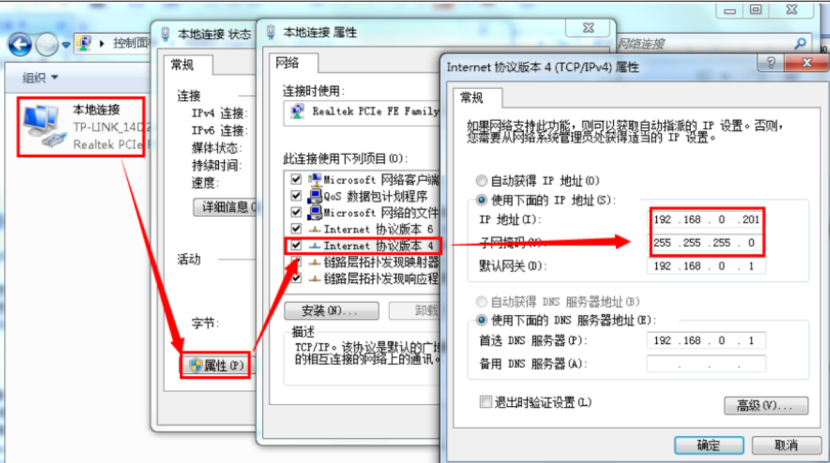
4、点击“搜索设备”当搜索列表中出现T1的设备后,单击搜索到的设备,查看其配置信息(上图为默认配置信息)。
实际测试中找不到设备可参考四章节附件1排查

5、在设备管理器中查看端口信息,确定USR-TCP232-EVB评估板串口使用的串口号,如下图所示电脑端口号为COM9。
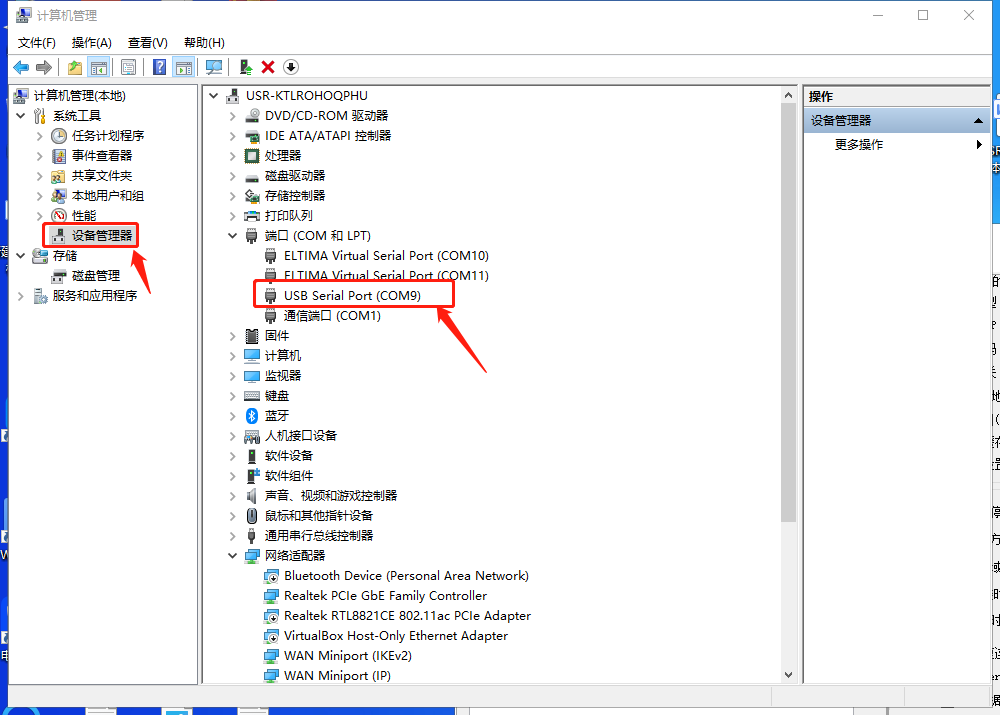
6、打开USR_TCP232_TEST软件,将软件串口设置中的串口号配置为COM9。由于设备默认协议类型为TCP client,所以电脑端需要设置为TCP server,IP和端口号为模块的目标IP:192.168.0.201和目标端口号:8234。显示连接对象,证明连接成功。
实际测试中T1和网络调试助手无法建立TCP链接可以参考四章节附件2排查
7、此时从串口助手(com9)发送数据,网络助手可以收到;从网络助手发数据,串口助手也能收到。
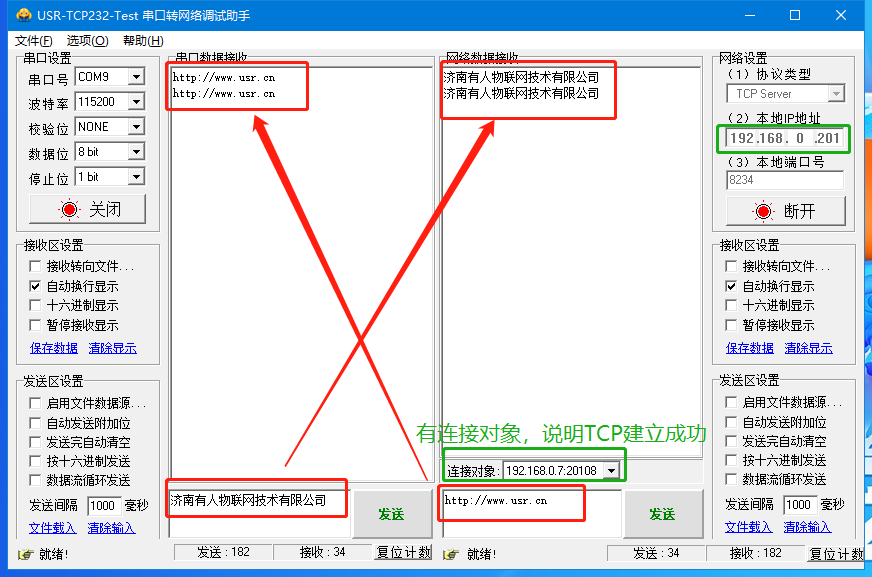
数据互通,表明测试成功。
实际测试中串口端网络端互发数据不通可以参考四章节附件3排查
四、常见问题解决办法附件1
T1设备直连电脑使用M0软件找不到怎么办?
答:
1、网线连接后检查网口指示灯状态是否正常,不正常可以更换网口线或者是电源测试
2、检查设备供电是否稳定,可以使用万用表量一下供电电压
3、检查电脑防火墙、杀毒软件、多余网卡是否关闭,需要都关闭;
4、检查电脑设置的IP是否和T1设备是同一网段,可以打开ping检测一下是否可以ping通,键盘同时点击WIN+R,PING 304的IP(此处是192.168.0.7),若ping不通,检查网线和电脑网段的配置。
附件2
T1和网络端调试助手无法建立TCP链接怎么办?
答:
1、T1做TCP server 电脑关闭防火墙,禁用其他网卡
2、T1做TCP server,设置本地端口1-65535,电脑软件设置TCP client远程服务器地址填写T1设备本机IP地址,远程端口号填写T1设备本地端口号
附件3
串口端网络端互发数据不通怎么办?
答:
1、检查串口线是否正常,要TX接RX,RX接TX
2、串口调试助手串口参数和T1串口参数设置一致
撰写人:崔丽丽





















-20241213094735.png)
